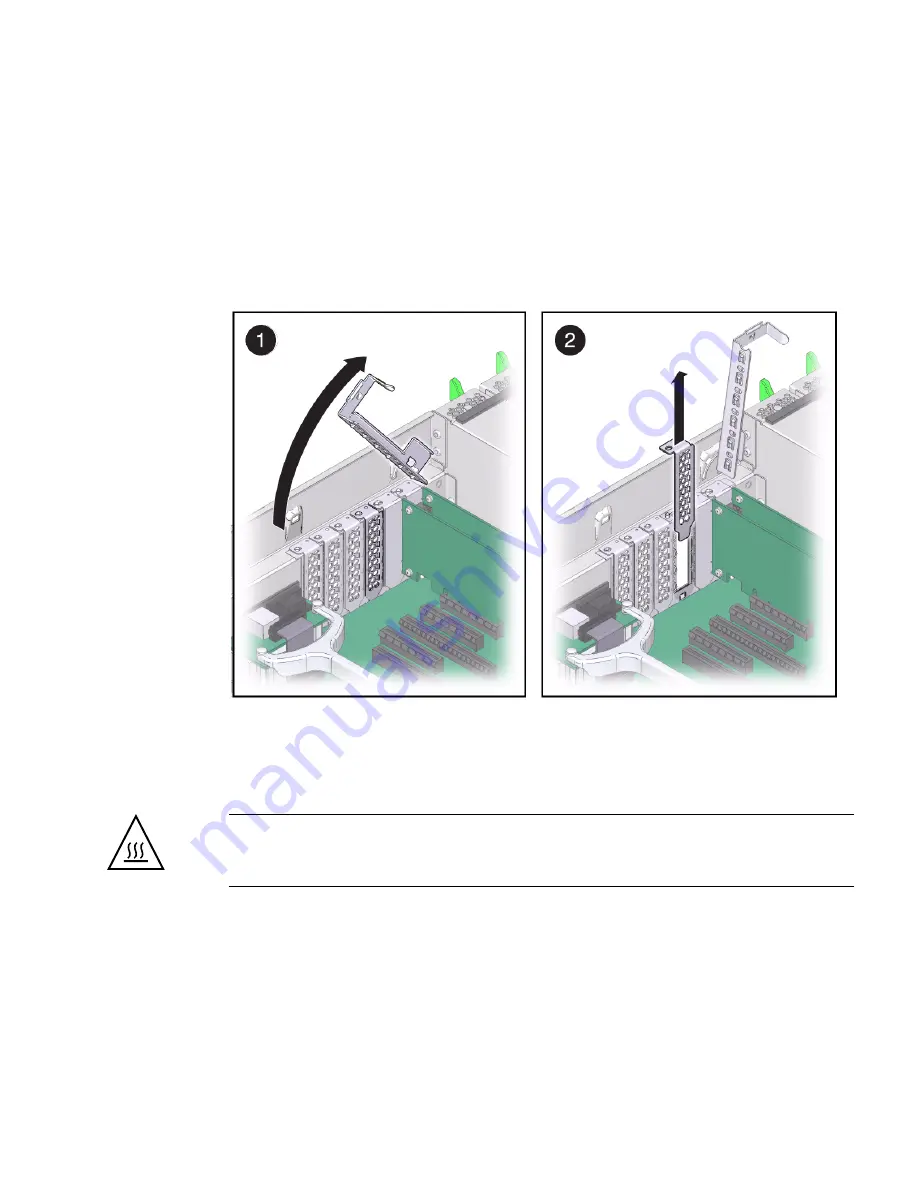
Servicing Expansion (PCIe) Cards
149
d. Remove the top cover.
See
“Remove the Server Top Cover” on page 76
.
2. Locate the PCIe card filler panel that you want to remove.
See
“Rear Components” on page 3
for information about PCIe slots and their
locations.
3. Remove the PCIe card filler panel by completing the following tasks.
a. Disengage the PCIe card slot crossbar from its locked position and rotate the
crossbar to an upright position.
b. Carefully remove the PCIe card filler panel from the card slot.
Caution –
Whenever you remove a PCIe card filler panel, replace it with another
filler panel or a PCIe card; otherwise, the server might overheat due to improper
airflow.
Related Information
■
“Remove a PCIe Card” on page 150
■
“Install a PCIe Card” on page 151
■
“Install a PCIe Card Filler Panel” on page 155
Summary of Contents for SPARC T3-2
Page 1: ...SPARC T3 2 Server Service Manual Part No E20793 05 December 2013 ...
Page 10: ...x SPARC T3 2 Server Service Manual December 2013 ...
Page 26: ...14 SPARC T3 2 Server Service Manual December 2013 ...
Page 72: ...60 SPARC T3 2 Server Service Manual December 2013 ...
Page 112: ...100 SPARC T3 2 Server Service Manual December 2013 ...
Page 120: ...108 SPARC T3 2 Server Service Manual December 2013 ...
Page 150: ...138 SPARC T3 2 Server Service Manual December 2013 ...
Page 174: ...162 SPARC T3 2 Server Service Manual December 2013 ...
Page 186: ...174 SPARC T3 2 Server Service Manual December 2013 ...
Page 194: ...182 SPARC T3 2 Server Service Manual December 2013 ...
Page 200: ...188 SPARC T3 2 Server Service Manual December 2013 ...
Page 206: ...194 SPARC T3 2 Server Service Manual December 2013 ...
Page 212: ...200 SPARC T3 2 Server Service Manual December 2013 ...
Page 216: ...204 SPARC T3 2 Server Service Manual December 2013 ...
Page 222: ...210 SPARC T3 2 Server Service Manual December 2013 ...
















































